如果您是音乐爱好者,您很可能在多个平台上拥有自己喜欢的歌曲和播放列表。 然而,随着当今可用的音乐流媒体服务数量的不断增加,管理和传输您的音乐库可能会充满挑战。
如果你想知道 如何将 Apple Music 转移到 YouTube Music,本指南适合您。 在本文中,我们将向您展示如何分步将 Apple Music 播放列表转移到 YouTube Music 和 让您的 Apple Music 歌曲永远离线. 我们还将探索替代方法并提供一些提示来解决您在此过程中可能遇到的任何问题。 那么,让我们开始吧!
文章内容 第 1 部分。 如何将 Apple Music 传输到 YouTube Music [免费方式]第 2 部分。 将 Apple Music 播放列表传输到 YouTube 的替代方法 第 3 部分。 为什么传输后在 YouTube Music 上看不到我的 Apple Music 歌曲?部分4。 结论
我可以将 Apple Music 库导入 YouTube Music 吗? 在本部分中,我们将指导您完成使用免费方法将 Apple Music 播放列表转移到 YouTube Music 的步骤。 您需要执行以下操作:
要在电脑上下载 Apple Music 歌曲和播放列表,您需要使用名为 TuneSolo 苹果音乐转换器. 此工具可让您将 Apple Music 歌曲转换为 MP3 格式,然后您可以将其上传到 YouTube Music。
此桌面应用程序可让您 下载 Apple Music 歌曲并将其转换为流行的音频格式。 该软件适用于 Windows 和 Mac 操作系统,支持以高达 10 倍的速度转换 Apple Music 曲目,同时保留原始音频质量以及所有 ID3 标签和元数据。 除了其转换功能之外, TuneSolo Apple Music Converter 还具有直观且用户友好的界面,即使是初学者也能轻松使用。
以下是使用以下方法下载 Apple Music 歌曲和播放列表的步骤 TuneSolo 苹果音乐转换器:
步骤1。 下载并安装 TuneSolo 您计算机上的 Apple Music 转换器。 您可以访问官方网站下载,也可以点击下面的安全按钮进行下载。
步骤 2. 启动软件并单击“打开 Apple Music Web Player”。
步骤 3. 选择您想要下载并传输到 Youtube Music 的歌曲和播放列表。
步骤 4. 选择 MP3 格式和转换后文件的输出文件夹。
步骤 5. 单击“转换所有项目”按钮开始转换过程。
步骤6.转换完成后,您可以在输出文件夹中找到转换后的文件。

如何将音乐从 Apple Music 导出到 Youtube 播放列表? 一旦你已经 将您的 Apple Music 歌曲转换为 MP3 格式,您可以将它们上传到 YouTube Music。 将本地音乐添加到 YouTube Music 的方法如下:
步骤 1. 在计算机上打开 YouTube Music。
步骤 2. 单击右上角的个人资料图片,然后选择“上传音乐”。
步骤3.选择您要上传的MP3文件,然后单击“打开”。
步骤 4. YouTube Music 随后会将文件上传到您的音乐库。
第 5 步:您现在可以在 YouTube Music 的“库”标签中访问您上传的音乐。
就是这样! 您已使用免费方法成功地将 Apple Music 播放列表转移到 YouTube Music。
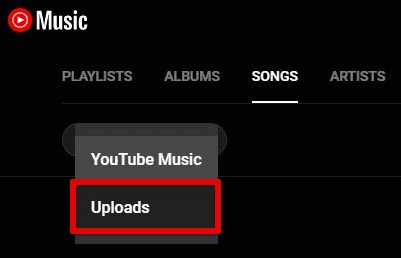
如果您正在寻找将 Apple Music 播放列表转移到 YouTube Music 的替代方法,有一些服务可以提供帮助。
调我的音乐 是一项基于网络的服务,可让您在不同平台(包括 Apple Music 和 YouTube Music)之间传输音乐。 该服务是免费使用的,您一次最多可以传输 10,000 首曲目。
要使用 TuneMyMusic 将 Apple Music 播放列表导入 YouTube Music,请按照以下步骤操作:
步骤 1. 访问 TuneMyMusic 网站 (www.tunemymusic.com)。
步骤2.选择“Apple Music”作为源平台并使用您的Apple Music帐户登录。
步骤 3. 登录后,选择您要传输到 YouTube Music 的播放列表。
步骤 4. 然后,选择“YouTube”作为目标平台并使用您的 YouTube Music 帐户登录。
步骤 5. 登录后,TuneMyMusic 会将 Apple Music 播放列表中的曲目映射到 YouTube Music 上的相应曲目。
步骤 6. 检查映射以确保准确性,然后确认传输。
步骤 7. TuneMyMusic 将开始将 Apple Music 播放列表传输到 YouTube Music 的过程。 完成后,您应该能够在 YouTube Music 帐户中找到您的播放列表。
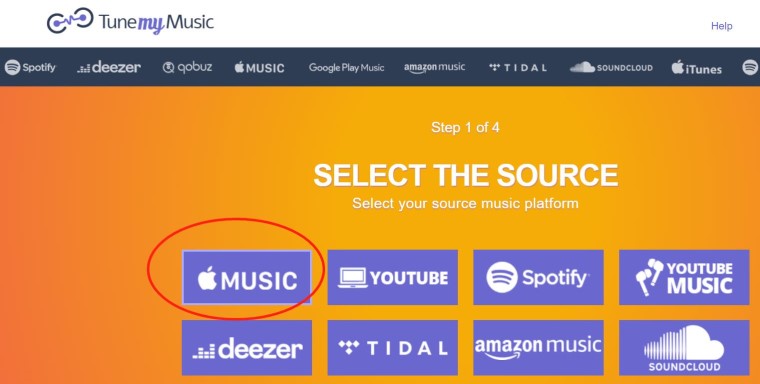
MusConv 是另一项服务,可让您在不同平台之间传输音乐。 它支持广泛的音乐流媒体服务,包括 Apple Music 和 YouTube Music。 MusConv 可作为桌面应用程序或基于 Web 的服务提供,您可以根据需要从一系列定价计划中进行选择。
要使用 MusConv 将 Apple Music 播放列表导入 YouTube Music,您可以按照以下步骤操作:
步骤 1. 打开 MusConv 应用程序或访问 MusConv 网站。
步骤2.选择“Apple Music”作为源平台并使用您的Apple Music帐户登录。
步骤 3. 登录后,选择您想要传输到 YouTube Music 的特定播放列表。
步骤 4. 接下来,选择“YouTube Music”作为目标平台并使用您的 YouTube Music 帐户登录。
步骤 5. 登录后,MusConv 将开始匹配曲目并将其从您的 Apple Music 播放列表传输到 YouTube Music。
步骤 6. 检查传输以确保准确性和完成度。
步骤 7. 确认转移,MusConv 将启动将您的 Apple Music 播放列表移动到 YouTube Music 的过程。
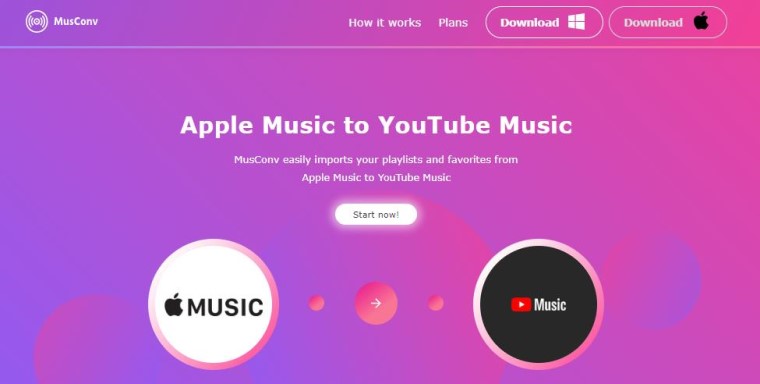
TuneMyMusic 和 MusConv 都是可靠的服务,可以帮助您快速轻松地将 Apple Music 播放列表转移到 YouTube Music。
将 Apple Music 播放列表转移到 YouTube Music 后,您可能会遇到一个常见问题:在 YouTube Music 中看不到 Apple Music 歌曲。 这是因为 YouTube Music 仅显示其流媒体库中的歌曲,而不显示您上传的本地音频文件。
但是,有一种方法可以启用在 YouTube Music 上播放本地音频文件的选项。 方法如下:
步骤 1. 在计算机上打开 YouTube Music。
步骤 2. 单击右上角的个人资料图片,然后选择“设置”。
步骤 3. 向下滚动到“播放”部分并打开“显示设备文件”选项。
步骤 4. YouTube Music 现在将扫描您的设备以查找本地音频文件,包括您上传的音频文件。
步骤 5. 现在,您可以在 YouTube Music 的“设备文件”标签中访问本地音频文件。
通过启用此选项,您将能够在 YouTube Music 中看到您的 Apple Music 歌曲,并像播放您资料库中的任何其他歌曲一样播放它们。
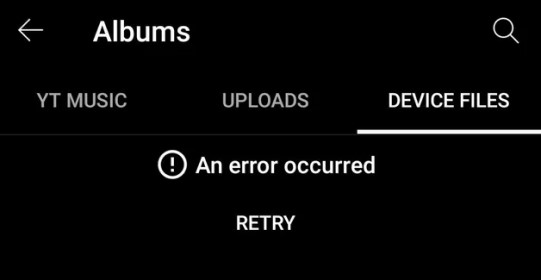
总之,将您的 Apple Music 播放列表转移到 YouTube Music 是在不同平台上欣赏您喜爱的歌曲的好方法。 您是否选择使用免费方法下载和转换您的 Apple Music 歌曲 TuneSolo Apple Music Converter 或选择 TuneMyMusic 或 MusConv 等替代服务之一,有多种方法可以完成此任务。
但是,请务必注意,将 Apple Music 播放列表转移到 YouTube Music 后,您可能会遇到无法 查看本地 Apple Music 歌曲. 但别担心,通过在 YouTube Music 中启用播放本地音频文件的选项,您可以访问和播放您传输的歌曲,就像您库中的任何其他歌曲一样。
总的来说,如果您正在寻找一种可靠且高效的工具来将您的 Apple Music 歌曲转换为可以在任何设备上播放的格式,我们强烈推荐 TuneSolo 苹果音乐转换器.
其用户友好的界面、可自定义的输出设置和快速的转换速度使其成为任何想要不受任何限制或限制地欣赏 Apple Music 歌曲的人的绝佳选择。
版权所有©2025 TuneSolo Software Inc. 保留所有权利。
发表评论
1.你的名字
2.您的电子邮箱
3.您的评论
提交